Watchdoc - Mettre à jour Watchdoc et WSC v. 6.1.1 en mode déporté à l'aide de l'assistant (wizard)
Postulat
Le postulat de départ est que l'installation précédente a été réalisée par défaut, sans modification des chemins d'accès fournis par défaut.
Si la précédente installation ne respecte pas ce postulat, vous devrez modifier les chemins par défaut pour les adapter aux chemins spécifiques de votre précédente installation.
Principe
En v. 6.1.1, le site web (service IIS) communique avec un serveur Watchdoc à l'aide d'une dll![]() Dynamic Link Library (bibliothèque de liens dynamiques) est une bibliothèque logicielle dont les fonctions sont chargées en mémoire par un programme lors de son exécution, par opposition aux bibliothèques logicielles statiques ou partagées dont les fonctions sont chargées en mémoire avant le début de l'exécution du programme.
(Source : Wikipédia). spécifique (Doxense.Watchdoc.CrystalProxy.dll ) qui doit être présente sur le serveur IIS
Dynamic Link Library (bibliothèque de liens dynamiques) est une bibliothèque logicielle dont les fonctions sont chargées en mémoire par un programme lors de son exécution, par opposition aux bibliothèques logicielles statiques ou partagées dont les fonctions sont chargées en mémoire avant le début de l'exécution du programme.
(Source : Wikipédia). spécifique (Doxense.Watchdoc.CrystalProxy.dll ) qui doit être présente sur le serveur IIS
ainsi que ses références Doxense.Watchdoc.SpoolMonitor.dll entre autres).
Cette dll permet au protocole RPC![]() RPC (Remote Procedure Call) est un protocole réseau permettant de faire des appels de procédures sur un ordinateur distant à l'aide d'un serveur d'applications. Ce protocole est utilisé dans le modèle client-serveur pour assurer la communication entre le client, le serveur et d’éventuels intermédiaires. d'établir la communication entre le serveur Watchdoc et le serveur IIS (qu'il soit local ou déporté).
RPC (Remote Procedure Call) est un protocole réseau permettant de faire des appels de procédures sur un ordinateur distant à l'aide d'un serveur d'applications. Ce protocole est utilisé dans le modèle client-serveur pour assurer la communication entre le client, le serveur et d’éventuels intermédiaires. d'établir la communication entre le serveur Watchdoc et le serveur IIS (qu'il soit local ou déporté).
C:\Program Files\Doxense\Watchdoc\Doxense.Watchdoc.CrystalProxy.dll de présente sur le poste (
C’est cette DLL qui fera du RPC (Remote Procedure Call) sur le/les serveur/s Watchdoc (qu’il soit local ou remote)
Etapes
Lorsque vous avez préparé la mise à jour (cf. Mise à jour - Prérequis et préparation), passez aux étapes suivantes :
1. mettez à jour de la base de données si la version installée est antérieure à une 6.0. Si vous partez d'une v. 6.0.+, il n'est pas nécessaire de mettre à jour la base de données ;
2. mettez à jour Watchdoc ;
3. vérifiez la mise à jour ;
4. migrez les données ;
5. mettez à jour WSC.
6. si Watchdoc est installé en domaine, mettez à jour les autres serveurs.
Mettre à jour la base de données
Rendez-vous dans le dossier où ont été extraits les fichiers de l'archive.
-
Décompressez le dossier kernelXX.
-
Dans le dossier kernelXX, ouvrez le dossier SQL.
-
En fonction du type de votre base de données (MSSQL, PostgreSQL ou SQLite), repérez le fichier ou les fichiers de mise à jour [type_bdd]_update-XX.
-
Effectuez la mise à jour par étapes : depuis le dossier Kernel[n°version].zip\SQL, exécutez toutes les mises à jour de versions [Type_bdd]_update_[version] comprises entre la version installée dans votre environnement et la nouvelle version.
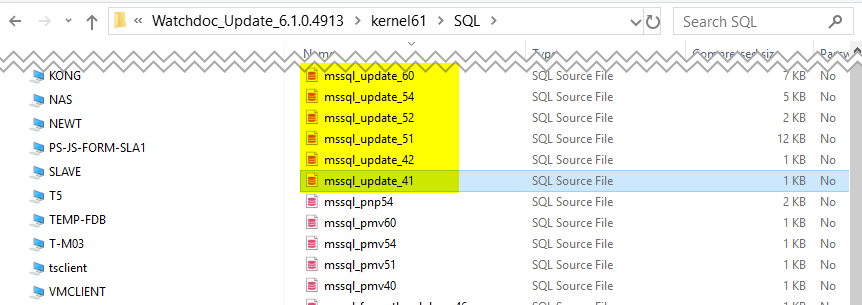
Les fichiers de mise à jour mssql_updateXX.sql peuvent être exécutés avec deux outils :
-
avec l'outil MS SQL Server Management Studio® :
-
avec l'outil en ligne de commande sqlcmd intégré à la base de données.
Exemple de commande pour exécuter un script de mise à jour :
sqlcmd -S localhost\watchdoc -U sa -d watchdocstats -i mssql_update_XX.sql -o QueryResults.txt -e-
-S : nom du serveur SQLServer
-
-U : login
-
-d : nom de la base de données
-
-i : nom du script à exécuter
-
-o : fichier de sortie
-
-e : ajout les commandes exécutées dans le fichier de script
-
Mettre à jour Watchdoc
-
Dans le dossier où ont été décompressés les fichiers, double-cliquez sur WatchdocUpdate.exe pour lancer l'exécutable de mise à jour :
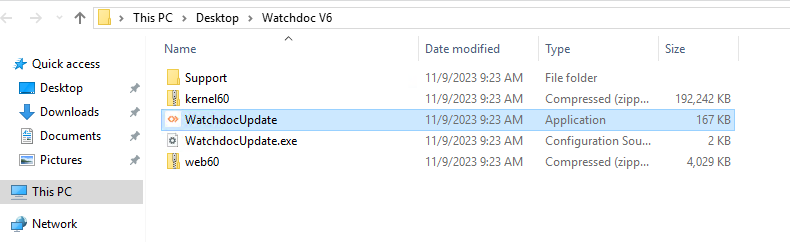
-
Approuvez le message qui vous informe qu'une nouvelle clé de licence est nécessaire.
-
Dans l'interface affichée, vérifiez les chemins d'accès des paramètres, puis cliquez sur le bouton Update Watchdoc ! :
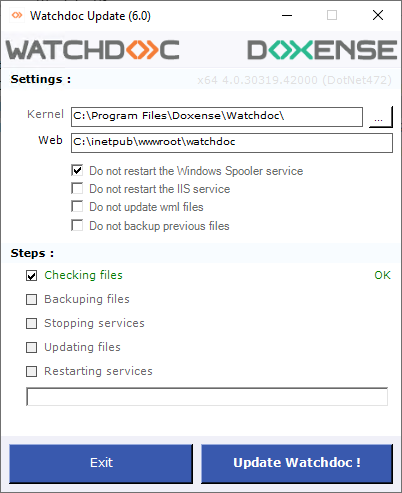
è Un curseur indique la progression de la mise à jour.
-
Si vous n'avez pas coché les cases empêchant leur redémarrage, le service IIS et le spouleur sont arrêtés puis redémarrés.
-
Confirmez le redémarrage du service IIS dans la boîte de dialogue affichée :
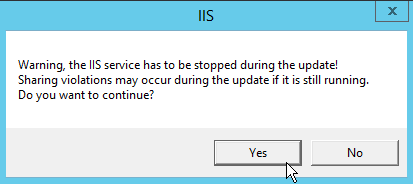
è un message vous informe de la fin et du succès de la mise à jour : 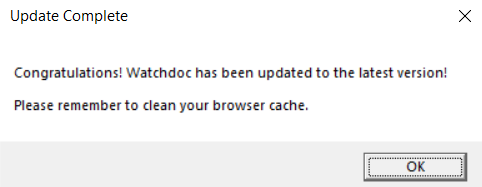
Vérifier la mise à jour de Watchdoc
-
Dans la page d'accueil de l'interface web d'administration de Watchdoc, vérifiez que le numéro de version a été mis à jour :
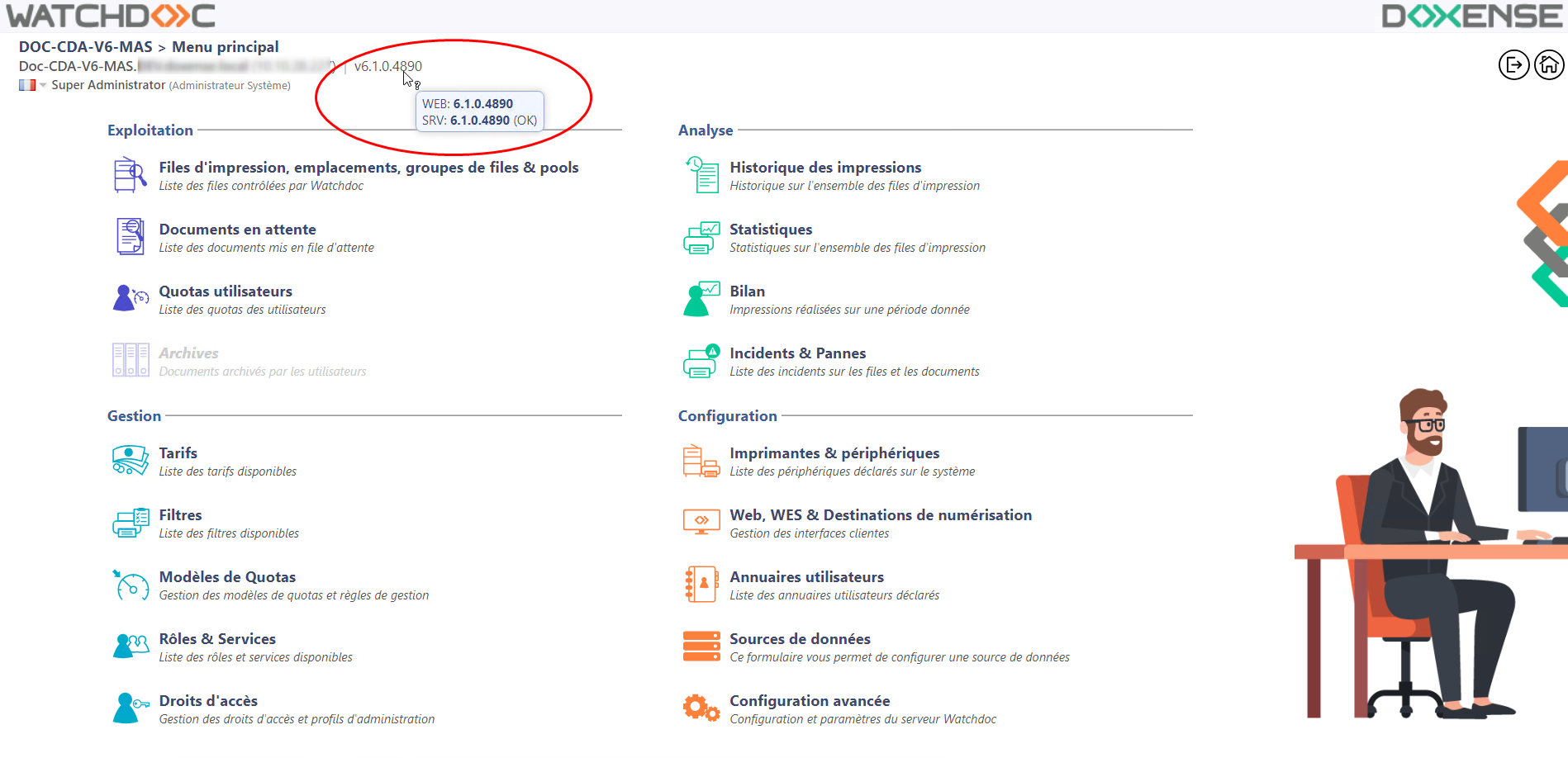
-
Dans l'interface web d'administration de Watchdoc, vérifiez que la nouvelle version de Watchdoc parvient toujours à communiquer avec la base de données (Menu principal, section Configuration > Configuration avancée > Base de statistiques) :
-
cliquez sur Editer la configuration ;
-
cliquez sur Vérifier la base de données.
è un message vous indique si Watchdoc parvient à contacter la base de données :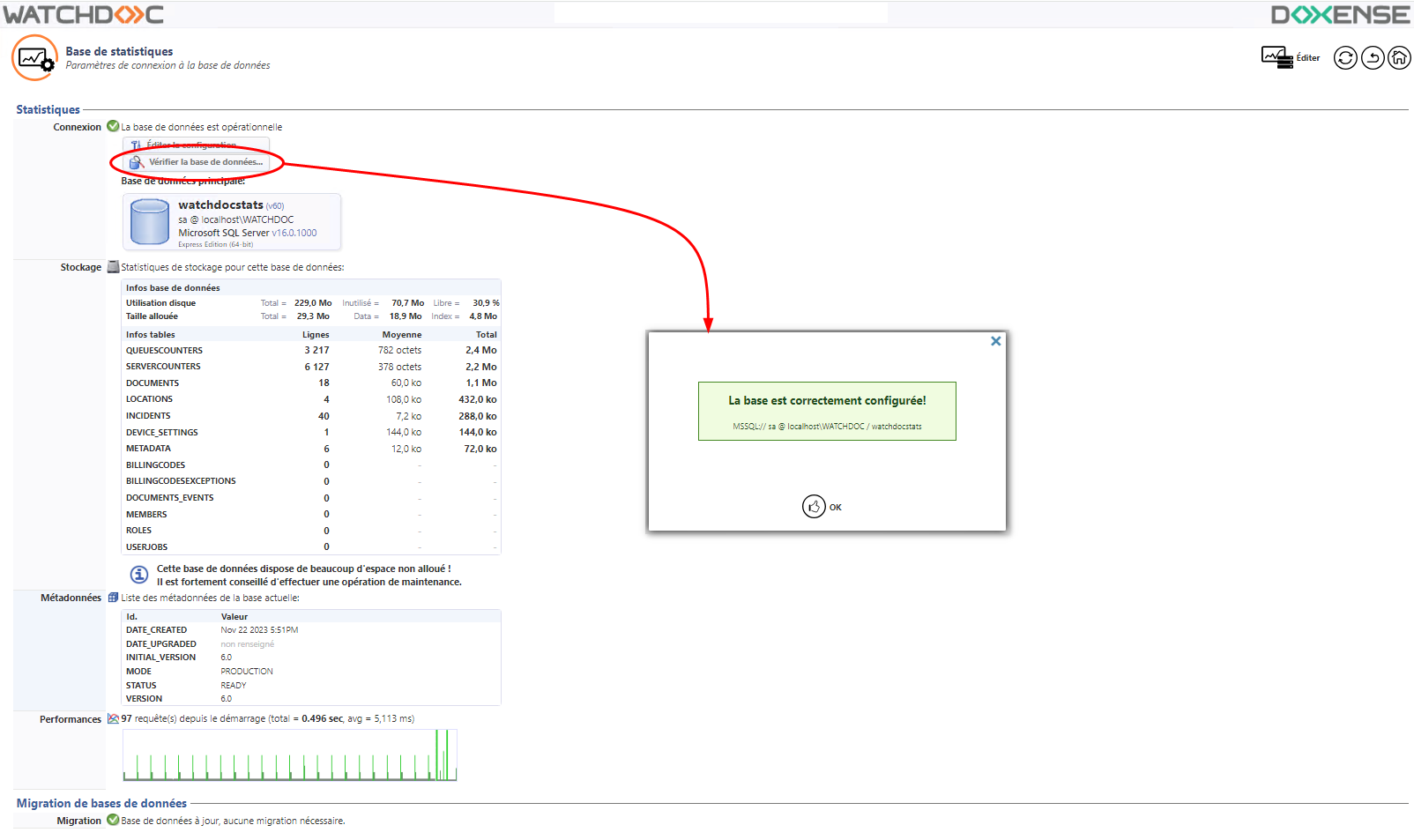
Logiquement, les mises à jour vers les versions 5.4 et 6.0 nécessitent une migration de la base de données (cf. ci-dessous : Migrer les données).
Migrer les données
Le schéma de la base de données de Watchodc v. 5.4 et celui de la v. 6.0 a été modifié.
Donc, si vous partez d'une version antérieure à ces versions, il est nécessaire d'effectuer une migration des données lors de la mise à jour.
Logiquement, si vous partez d'une version 5.4, une seule migration est nécessaire, mais si vous partez d'une version antérieure à la v. 5.4, 2 migrations sont nécessaires.
Pour procéder à la migration des données :
-
dans l'interface d'administration de Watchdoc, depuis le Menu Principal, section Configuration > Configuration avancée > Base de statistiques.
-
Dans la section Migration des bases de données, cliquez sur Démarrer la migration immédiatement :

-
Réitérez l'opération tant que le message "Migration de données nécessaire" s'affiche. Cette migration doit être effectuée de manière progressive, par étape. Ainsi :
-
si vous partez d'une v. 6.0, il n'est pas nécessaire de migrer les données ;
-
si vous partez d'une v. 5.4, exécutez la migration de la v. 5.4 vers la v. 6.0 ;
-
si vous partez d'une version antérieure à la v. 5.4, exécutez la migration vers la v5.4, puis de v5.4 vers v6.0.
-
-
Lorsque le message Base de données à jour, aucune migration requise s'affiche, la migration est terminée.
Mettre à jour WSC
Si vous l'utilisez, mettez à jour WSC.
-
Dans le dossier où les fichiers ont été décompressés, double-cliquez sur SupervisionUpdater.exe pour lancer l'exécutable de mise à jour :
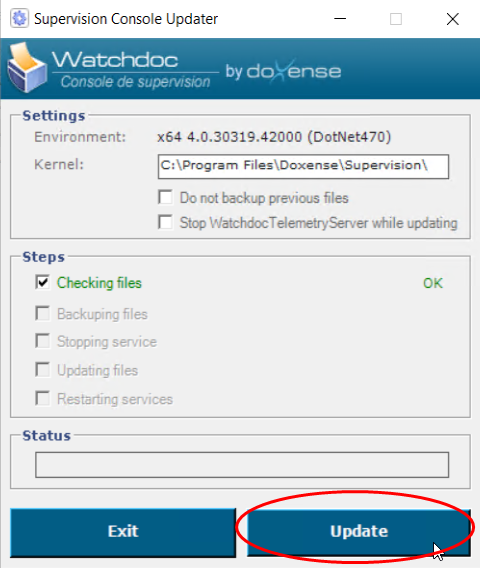
- Dans l'interface Supervision Console Update affichée, vérifiez les chemins d'accès des paramètres, puis cliquez sur le bouton Update :
è un message vous informe de la fin et du succès de la mise à jour : 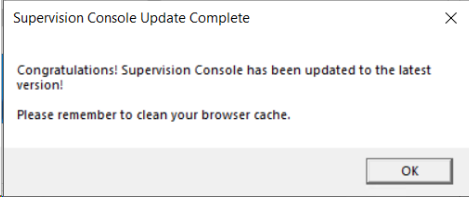
Attention : la mise à jour vers WSC v6.1 nécessite une désinstallation puis une réinstallation des pilotes d'impression (cf. Procédure de création d'un pilote d'impression v. 6.1.1).
Vérifier la mise à jour de WSC
-
Dans la page d'aide de l'interface web d'administration de WSC vérifiez que le numéro de version a été mis à jour :
-
Depuis le menu principal, cliquez sur l'entrée Aide du menu vertical
-
La section A propos de la Console de supervision affiche le numéro de version :
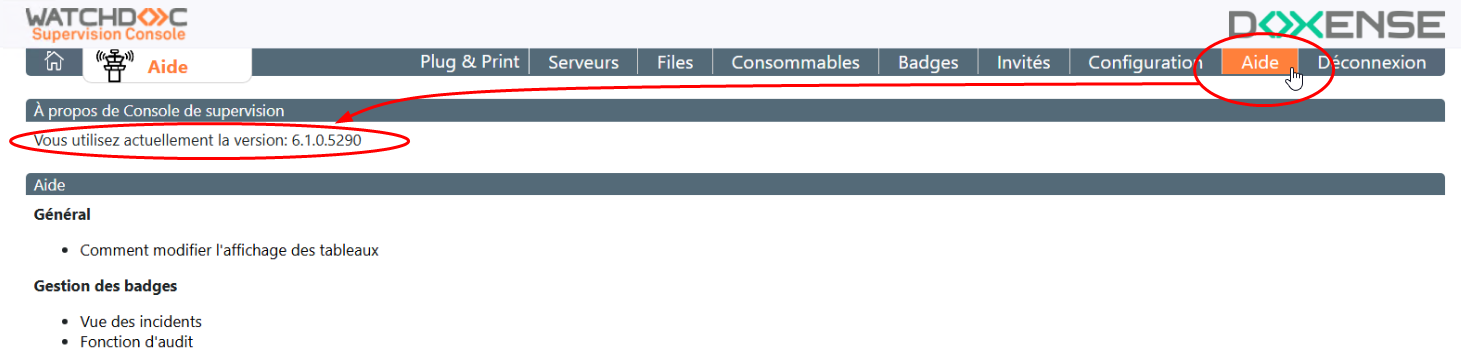
Mettre à jour les autres serveurs du domaine
Si Watchdoc est installé dans un domaine (configuration master/slaves), il est nécessaire de mettre également à jour les serveurs slaves.
Pour les versions antérieures à v6.1, mettez à jour chaque serveur slave qui dépend du master en suivant la procédure ci-dessus.
Une fois la v6.1 installée dans votre domaine, vous pouvez procéder à la mise à jour vers les versions supérieures à l'aide de l'updater de WSC : cet outil permet de propager et d'appliquer les mises à jour sur les serveurs du domaine une fois le master actualisé (cf. Mise à jour d'un domaine).